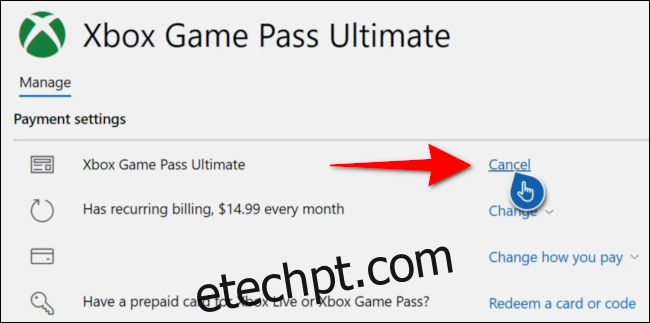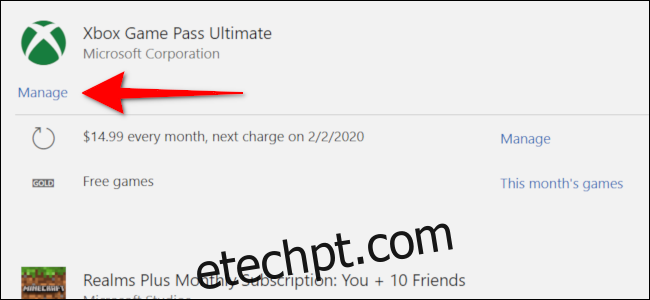O Xbox Game Pass é uma ótima maneira de jogar mais de 100 jogos por uma taxa mensal. Se a biblioteca ficar entediante e / ou você quiser descartar o serviço, este guia mostra como cancelar uma assinatura do Xbox Game Pass.
A Microsoft lançou o Xbox Game Pass em junho de 2017. Por US $ 9,99 por mês, os proprietários de Xbox tinham acesso a uma biblioteca rotativa de mais de 100 jogos. O serviço também oferece descontos nesses jogos, caso você queira mantê-los em sua biblioteca digital. Além disso, os usuários tinham acesso aos jogos do Xbox Play Anywhere em um PC com Windows.
Dois anos depois, a Microsoft lançou um serviço semelhante, autônomo e ilimitado para o Windows 10, ao custo de US $ 9,99 por mês. A empresa também lançou o Xbox Game Pass Ultimate, que combina os dois com o Xbox Live Gold por US $ 14,99 por mês.
Dito isso, este guia mostra como cancelar essas assinaturas. No final das contas, tudo é feito por meio do site da Microsoft, mas você pode cancelar o Xbox Game Pass, o Xbox Game Pass Ultimate e o Xbox Live Gold no console sem acessar um PC. O cancelamento do Xbox Game Pass para PC requer um computador.
Cancelar sua assinatura do Xbox Game Pass usando um PC
Primeiro, abra qualquer navegador e navegue até seu Página de serviços e assinaturas da conta da Microsoft. Faça login em sua conta, se necessário.
Em seguida, localize sua assinatura do Xbox Game Pass e clique no link “Gerenciar” sob o logotipo do Xbox.
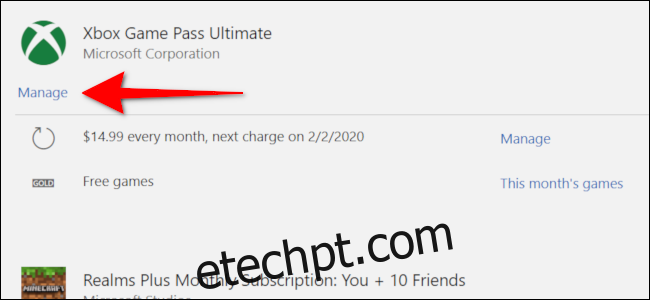
Em nosso exemplo, estamos cancelando o Xbox Game Pass Ultimate. Novamente, se você não tiver esse plano específico, verá Xbox Game Pass e / ou Xbox Game Pass para PC na lista. Você também verá a assinatura Xbox Live Gold.
Na página seguinte, clique no link “Cancelar”.
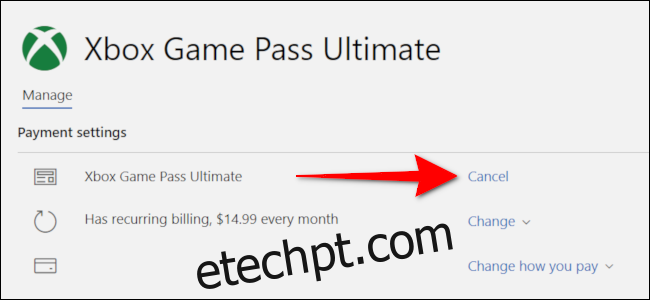
Cancelar sua assinatura do Xbox Game Pass usando um Xbox
Na tela inicial do Xbox, abra o guia usando o controlador para destacar o ícone do seu perfil e, em seguida, pressione o botão “A”. Em seguida, navegue pelas guias do menu e selecione o ícone de engrenagem. Isso carrega a guia “Sistema”.
Navegue para baixo, destaque “Configurações” e pressione o botão “A”.
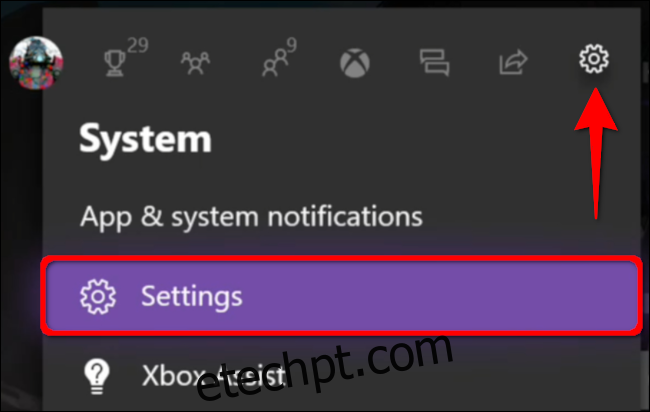
Na tela seguinte, realce “Conta” e navegue para a direita para selecionar “Assinaturas”. Pressione o botão “A” para continuar.
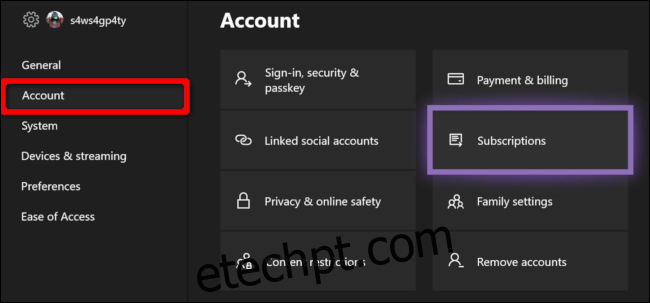
Destaque sua assinatura e pressione o botão “A” para continuar.
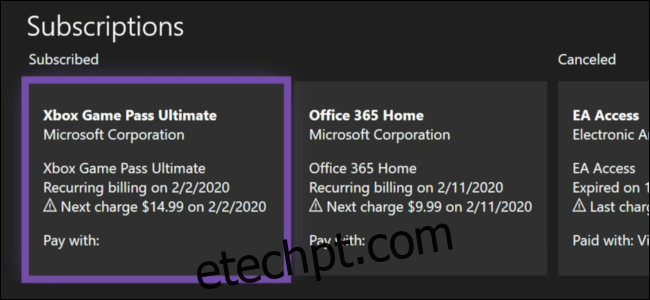
Em “Pagamento e cobrança”, destaque “Ver e gerenciar assinatura” e pressione o botão “A”.
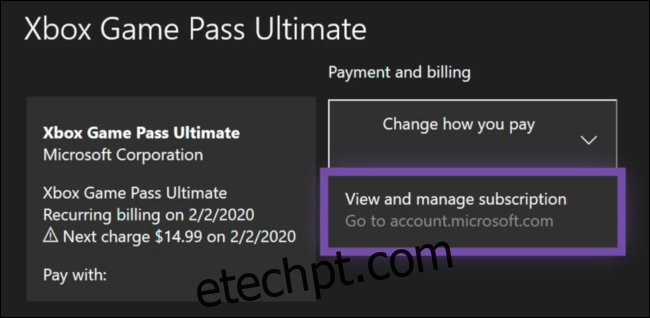
O Microsoft Edge carrega sua conta em Microsoft.com. Use seu controlador para encontrar a assinatura que deseja cancelar. Destaque o link “Gerenciar” sob o logotipo do Xbox e pressione o botão “A” em seu controle.
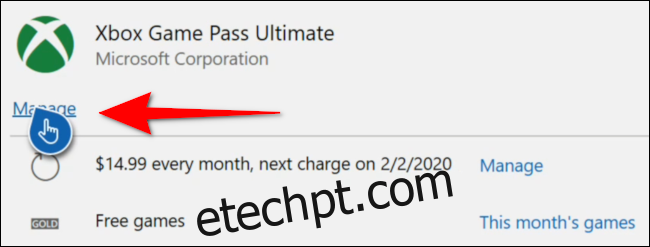
Use o controlador para mover o cursor na tela e destacar “Cancelar”. Pressione o botão “A” para terminar.